Werbung
Die Standard-Router-Einstellungen gefährden Ihr Netzwerk Warum Ihr Router ein Sicherheitsrisiko darstellt (und wie man es behebt) Weiterlesen . Fremde in Ihrer Nähe könnten Ihr Wi-Fi nicht nur ohne Ihre Erlaubnis nutzen, ihr freeloading könnte anschließend Ihre Bandbreite reduzieren und Ihre Datenmenge erschöpfen.
Noch besorgniserregender ist, dass ihre Aktionen Sie sogar in Schwierigkeiten bringen, wenn sie Ihr Netzwerk für illegale Aktivitäten nutzen, sei es zum Herunterladen von urheberrechtlich geschütztem Material oder zum Hacken in Ihre Geräte. Die Standardeinstellungen können auch Möchtegern-Hacker dazu einladen, sich im Admin-Bereich Ihres Netzwerks anzumelden und Ihre Einstellungen zu missbrauchen.
Wir haben die Standard-Router-Einstellungen zusammengefasst, die Blutegel und unbefugten Zugriff auf Ihr Netzwerk verhindern können.
Grundlegende Router-Sicherheitseinstellungen
Im Folgenden sind die sicherheitsrelevanten Mindesteinstellungen aufgeführt. Sie sind einfach einzurichten. Schließen Sie Ihren Computer über ein LAN-Kabel an Ihren Router an und melden Sie sich mit der IP-Adresse des Routers und - sofern Sie diese nicht bereits geändert haben - dem vom Hersteller angegebenen Administrator-Benutzernamen und -Kennwort an.
Wenn Ihre Router-Oberfläche die unten aufgeführten Einstellungen nicht sofort anzeigt oder nicht wie die Beispiel-Screenshots aussieht, empfehlen wir Ihnen, das Handbuch Ihres Routers zu konsultieren. Sie können es wahrscheinlich online finden. Viele Hersteller, darunter Linksys und Netgear, bieten auch detaillierte Support-Seiten an.
Ändern Sie die Standard-Administratoranmeldeinformationen
Der Standardbenutzername und das Standardkennwort, mit denen Sie sich bei Ihrem Router anmelden, sind für Tausende anderer Geräte häufig identisch und können online nachgeschlagen werden. Melden Sie sich also bei Ihrem Router an und ändern Sie beide. (Wie ändere ich mein WLAN-Passwort? So finden und ändern Sie Ihr WLAN-Kennwort unter Windows 10Müssen Sie Ihr WLAN-Passwort finden oder ändern? So ändern und suchen Sie Ihr WLAN-Kennwort auf einem Windows-Computer. Weiterlesen )
Da Sie sich mit einem Browser bei Ihrem Router anmelden, können Sie die neuen Anmeldeinformationen in a speichern Passwort-Manager wie LastPass 5 besten LastPass-Alternativen zum Verwalten Ihrer PasswörterViele Leute betrachten LastPass als den König der Passwortmanager. Es ist vollgepackt mit Funktionen und bietet mehr Benutzer als jeder andere Wettbewerber - aber es ist bei weitem nicht die einzige Option! Weiterlesen . Wenn nur Sie oder Familienmitglieder physischen Zugriff auf Ihren Router haben, kann es nicht schaden, einen Aufkleber mit dem Benutzernamen und dem Kennwort auf Ihrem Router anzubringen.
Beispieleinstellungen für einen Linksys-Router:
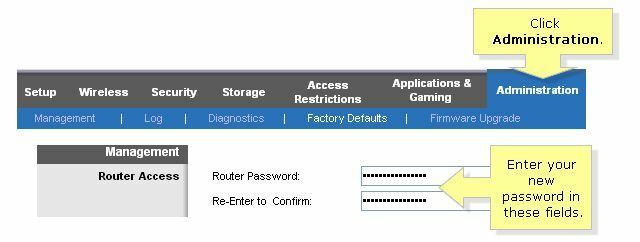
Legen Sie ein drahtloses Passwort oder eine Passphrase fest
Stellen Sie sicher, dass Sie ein Kennwort für Ihr WLAN festgelegt haben, während Sie bei Ihrem Router angemeldet sind. Wie oben erwähnt, kann ein offenes Wi-Fi-Netzwerk alle möglichen negativen Folgen haben. Ein Passwort, das leicht zu knacken ist, ist jedoch fast so schlecht wie gar kein Passwort. Sicher sein, Verwenden Sie immer WPA2-verschlüsselte Passwörter WEP vs. WPA vs. WPA2 vs. WPA3: Erklärte Wi-Fi-SicherheitstypenEs gibt viele Arten von drahtloser Sicherheit, aber welche sollten Sie verwenden? Welches WLAN ist am sichersten: WEP, WPA, WPA2 oder WPA3? Weiterlesen weil alles andere zu leicht zu umgehen ist.

Schalten Sie WPS aus
Wi-Fi Protected Setup (WPS) ist ein drahtloser Standard, der das Einrichten einer verschlüsselten drahtlosen Verbindung sehr einfach macht. Um einem Gerät Zugriff auf Ihr drahtloses Netzwerk zu gewähren, drücken Sie entweder eine Taste sowohl am Router als auch an Ihrem Gerät oder geben die 4- bis 8-stellige Nummer ein, die auf einem Aufkleber auf Ihrem Router aufgedruckt ist.
Das Problem ist, dass diese Funktion standardmäßig aktiviert ist. Da es keine Begrenzung gibt, wie oft Sie einen falschen Code eingeben können, WPS ist durch rohe Gewalt knackbar 10 Möglichkeiten, wie Ihr Router nicht so sicher ist, wie Sie denkenHier sind 10 Möglichkeiten, wie Ihr Router von Hackern und Drive-by-Wireless-Hijackern ausgenutzt werden kann. Weiterlesen . Mit den richtigen Tools, die online verfügbar sind, dauert es nur Minuten oder Stunden Beeinträchtigen Sie Ihr drahtloses Netzwerk Wie einfach ist es, ein Wi-Fi-Netzwerk zu knacken?Wi-Fi-Sicherheit ist wichtig. Sie möchten nicht, dass Eindringlinge Ihre wertvolle Bandbreite nutzen - oder schlimmer noch. Es gibt einige Missverständnisse in Bezug auf die Wi-Fi-Sicherheit, und wir sind hier, um sie zu zerstreuen. Weiterlesen . Sobald der WPS-Code geknackt ist, wird auch Ihr WLAN-Schlüssel angezeigt.
Um vor dieser Sicherheitsanfälligkeit sicher zu sein, müssen Sie sie manuell deaktivieren. Suchen Sie die entsprechende Einstellung in Ihrem Router-Admin-Bereich und deaktivieren Sie sie.
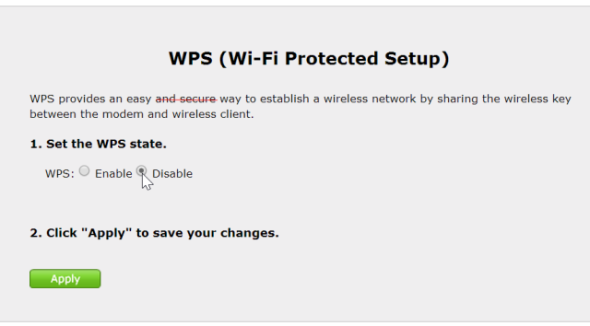
Leider kann das Ausschalten von WPS tatsächlich nichts bewirken. Viele Hersteller bieten entweder keine Option zum Ausschalten an oder WPS funktioniert trotz Deaktivierung weiter.
Ändern Sie den Standard-SSID-Namen
Die SSID ist der Name Ihres drahtlosen Netzwerks. Ihre Geräte verwenden die SSID, um zuvor verwendete Netzwerke zu erkennen, und versuchen, eine Verbindung zu einem passenden Netzwerk herzustellen, für das sie Anmeldedaten gespeichert haben. Mit einer Standard-SSID richten Sie Ihre Geräte möglicherweise so ein, dass sie standardmäßig eine Verbindung zu vielen fremden Netzwerken herstellen.
Wenn die Standard-SSID Ihren Router anzeigt, können Hacker das Modell möglicherweise identifizieren und aufdecken Router-basierte Schwachstellen in Ihrem Netzwerk Offene Router-Ports und ihre Auswirkungen auf die Sicherheit [Technologie erklärt] Weiterlesen .
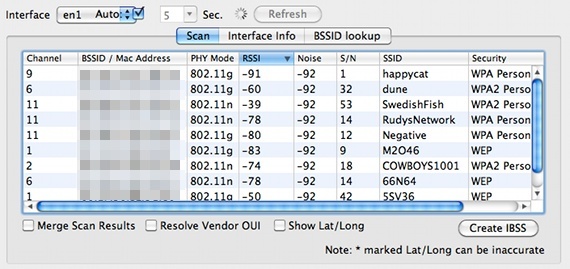
Versuchen Sie nicht, Ihre SSID zu verstecken! Im Gegensatz zu allgemeinen Empfehlungen ist das Ausblenden Ihrer SSID eine schlechte Idee, da Geräte, die versuchen, eine Verbindung zu Ihrem Netzwerk herzustellen, im Wesentlichen versuchen, mit jedem AP (Access Point) da draußen übereinzustimmen. Jetzt kann sich ein böswilliges Netzwerk als Ihr Netzwerk ausgeben und Zugriff auf Ihr Gerät erhalten. Anstatt Ihre SSID zu verschleiern, befolgen Sie unsere Empfehlung und geben Sie ihr einen eindeutigen Namen.
Ändern Sie die Standard-Router-IP
Oben haben wir Ihnen gesagt, dass Sie Ihre Standard-Anmeldeinformationen ändern sollen. Dies ist eine einfache und effektive Methode, um den unerwünschten Zugriff auf Ihren Router zu verhindern. Ändern Sie das interne Standard-Gateway oder die vergleichende IP-Adresse, um es Hackern noch schwerer zu machen, das Admin-Panel Ihres Routers zu finden. Wenn Sie LastPass zum Speichern Ihrer Anmeldedaten verwenden, aktualisieren Sie auch dort die IP.
Deaktivieren Sie die Remoteverwaltung oder -verwaltung
Wenn der Remotezugriff aktiviert ist, kann jeder im Internet auf Ihren Router zugreifen und dessen Einstellungen ändern. Um einen unerwünschten Fernzugriff zu verhindern, müssen Sie diese Funktion deaktivieren.
Beachten Sie, dass dies weiterhin jedem ermöglicht, der nahe genug ist, um Ihr WLAN abzurufen und auf das Admin-Panel zuzugreifen, vorausgesetzt, er kennt die Anmeldeinformationen. Wenn Ihr Router diese Option anbietet, stellen Sie sie so ein, dass der Zugriff auf das Admin-Panel nur über eine Kabelverbindung zum Router möglich ist. Dies ist eine seltene Funktion, und Sie müssen möglicherweise die Firmware Ihres Routers aktualisieren oder ändern, um sie zu erhalten.
Erweiterte Router-Sicherheitseinstellungen
Diejenigen unter Ihnen, die sicher genug sind, etwas tiefer in die Sicherung Ihrer Router einzutauchen, sollten die folgenden Einstellungen in Betracht ziehen. Sie werden auch empfohlen, wenn sich Ihr Router in einer Umgebung mit hohem Risiko befindet, z. in einem Wohnhaus oder in der Nähe eines öffentlichen Raums.
Firmware aktualisieren
Im Allgemeinen ist Firmware eine Art Software, die auf Hardware codiert ist, um Vorgänge auszuführen und mit Peripheriegeräten zu kommunizieren. Immer wenn eine Router-Sicherheitslücke entdeckt wird, veröffentlichen Hersteller normalerweise neue Firmware, um die Sicherheitslücke zu schließen. Aus diesem Grund wird empfohlen, die Firmware Ihres Routers regelmäßig zu überprüfen und zu aktualisieren. Die meisten Standard-Router verfügen über eine integrierte Router-Update-Option, die normalerweise unter Router-Administration verfügbar ist.
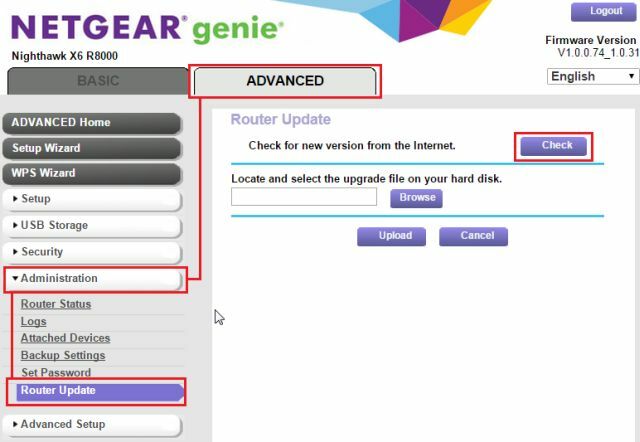
Beachten Sie, dass durch das Aktualisieren Ihrer Firmware die Standardeinstellungen wiederhergestellt werden können. Dies bedeutet, dass Sie alle zuvor vorgenommenen Änderungen erneut anwenden müssen. Erstellen Sie gegebenenfalls eine Sicherungskopie Ihrer benutzerdefinierten Einstellungen, bevor Sie die Firmware aktualisieren.
Wechseln Sie zum 5-GHz-Band
Das Standardband ist 2,4 GHz, das sich weiter ausbreitet. Mit dem 5-GHz-Band 3 Gründe, warum Ihre Wi-Fi-Dongle-Geschwindigkeit und -Leistung schlecht sindWi-Fi-Dongles bieten hervorragende Konnektivität für ein netzwerkfreies Gerät. Aber sie erfüllen nicht immer die Erwartungen. Hier sind 3 Gründe, warum Ihr Wi-Fi-Dongle scheiße ist - und wie Sie sie beheben können. Weiterlesen Sie verringern die Reichweite Ihres Wi-Fi-Netzwerks und damit die Wahrscheinlichkeit, dass ein Bösewicht es aufnimmt und versucht, einzudringen. Es verringert auch Interferenzen, verbessert die Geschwindigkeit und erhöht die Stabilität Ihres Netzwerks.
Leider unterstützen nicht alle Geräte das 5-GHz-Band. Eine Lösung, wenn Sie akribisch sein möchten, besteht darin, diese Geräte entweder über ein Ethernet-Kabel anzuschließen oder Ihren Router auf 802.11ac zu aktualisieren und ein duales Netzwerk-Setup zu erstellen. Sie hätten ein Netzwerk für jede Bandanzeige, um den größten Teil Ihres Datenverkehrs auf das 5-GHz-Band zu verlagern. Das würde Ihre Sicherheit natürlich nicht erhöhen, da Sie jetzt zwei Punkte anbieten, um Ihr Netzwerk anzugreifen.
Deaktivieren Sie PING, Telnet, SSH, UPnP und HNAP
Suchen Sie die entsprechenden Einstellungen in Ihrer Router-Oberfläche und deaktivieren Sie sie. Anstatt diese Ports zu schließen, verwenden Sie die Stealth-Einstellungen (falls verfügbar), die dazu führen, dass Versuche, von außen auf Ihr Netzwerk zuzugreifen, stumm geschaltet werden, wodurch der Port ausgeblendet wird. Eine effiziente Möglichkeit, Ihren Router auszublenden, besteht darin, zu verhindern, dass er auf PING-Befehle reagiert.
Aktivieren Sie die Router-Firewall
Wenn Ihr Router über eine eigene Firewall verfügt, aktivieren Sie diese. Du Sie sollten sich nicht NUR auf Ihre Router-Firewall verlassen 5 Gründe, warum Sie eine Firewall verwenden solltenSie haben von Firewalls gehört, aber wofür sind sie wirklich? Stoppen sie Viren? Schaffst du es ohne? Wir betrachten fünf Gründe für die Installation und Verwendung einer Firewall auf Ihrem Computer. Weiterlesen , aber betrachten Sie es als zusätzliche Schutzschicht.
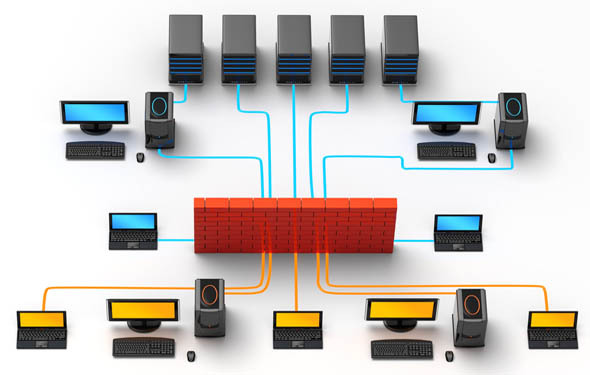
Deaktivieren Sie den drahtlosen MAC-Filter
Kurz, MAC-Adressen sind leicht zu fälschen IP- und MAC-Adresse: Wofür sind sie gut?Das Internet unterscheidet sich nicht so sehr vom regulären Postdienst. Anstelle einer Privatadresse haben wir IP-Adressen. Anstelle von Namen haben wir MAC-Adressen. Zusammen bringen sie die Daten an Ihre Tür. Hier ist ... Weiterlesen Daher lohnt sich die MAC-Filterung nicht.
Pro Router Sicherheitseinstellungen
Schließlich sind hier die Einstellungen für diejenigen unter Ihnen, die jeden letzten Schritt unternehmen möchten, um ihr Netzwerk zu sichern.
Installieren Sie die alternative Firmware
Router-Firmware von Drittanbietern Die Top 6 alternativen Firmwares für Ihren RouterSuchen Sie nach einer alternativen Router-Software wie DD-WRT? Benutzerdefinierte Router-Firmware kann Funktionen hinzufügen, ist die Verwendung jedoch sicher? Weiterlesen fügt nicht nur zusätzliche Funktionen hinzu, sondern ist auch sicherer als die neueste Firmware, die der Hersteller Ihres Routers bereitgestellt hat. Alternative Firmwares sind weniger häufig von Schwachstellen betroffen. Beliebte Open Source-Firmwares sind das Linux-basierte DD-WRT und Tomato.

Stellen Sie vor der Installation einer neuen Firmware sicher, dass Sie eine finden, die mit Ihrem Router kompatibel ist, und lesen Sie dann die schrittweisen Anweisungen zur Installation.
Standard-DNS (Domain Name Server) ändern
Wählen Sie einen OpenDNS- oder Google Public DNS-Server aus, anstatt den Standard-DNS-Server Ihres Internetdienstanbieters zu verwenden. Es kann Verbessern Sie Ihre Internetgeschwindigkeit So ändern Sie Ihre DNS-Einstellungen, um die Geschwindigkeit zu erhöhenDas Ändern Ihrer DNS-Einstellungen ist eine geringfügige Änderung, die einen großen Einfluss auf die tägliche Internetgeschwindigkeit haben kann. Hier erfahren Sie, wie es geht. Weiterlesen und die Sicherheit Ihres Netzwerks 4 Gründe, warum die Verwendung von DNS-Servern von Drittanbietern sicherer istWarum ist eine Änderung Ihres DNS eine gute Idee? Welche Sicherheitsvorteile bringt es? Kann es Ihre Online-Aktivitäten wirklich sicherer machen? Weiterlesen .
Seien Sie vorsichtig mit Wi-Fi-Netzwerk für Gäste
Auch hier widersprechen sich die Empfehlungen. Einige sagen, es sei besser, Gastnetzwerke zu deaktivieren, da sie keine Anmeldesicherheit haben und Standardkennwörter online gefunden werden können. Wenn Sie jedoch ein benutzerdefiniertes Login erstellen und das Gastnetzwerk nach einer bestimmten Zeit ablaufen lassen können, ist dies eine hervorragende Option um Gästen temporären Zugriff auf Ihr Netzwerk zu gewähren und gleichzeitig freigegebene Ordner oder Geräte in Ihrem Netzwerk zu behalten Privat.
Ist Ihr Router sicher?
Wie viele dieser Router-Sicherheitseinstellungen haben Sie bereits verwendet und welche kannten Sie vorher nicht? Wenn Sie weitere Tipps suchen, Lesen Sie das Buch Networking All-in-One für Dummies Laden Sie Networking All-in-One für Dummies (im Wert von 17 USD) KOSTENLOS herunter!Holen Sie sich diese kostenlose E-Book-Sammlung und informieren Sie sich über die neuesten Tipps, Tricks und Schritte zur Fehlerbehebung im Netzwerk. Weiterlesen für zusätzliche Hilfe.
Ihr Router ist nicht das einzige angeschlossene Gerät, das Sie sichern möchten. Schauen Sie sich diese an 5 Tipps zum Sichern Ihrer Smart- und Internet of Things-Geräte.
Bildnachweis:Linksys-Einstellungen über Linksys, NETGEAR-Geist über NETGEAR
Tina schreibt seit über einem Jahrzehnt über Verbrauchertechnologie. Sie hat einen Doktortitel in Naturwissenschaften, ein Diplom aus Deutschland und einen MSc aus Schweden. Ihr analytischer Hintergrund hat ihr geholfen, sich als Technologiejournalistin bei MakeUseOf zu profilieren, wo sie jetzt die Keyword-Recherche und -Operationen verwaltet.


